دستور CHSPACE در اتوکد | انتقال آبجکت در اتوکد
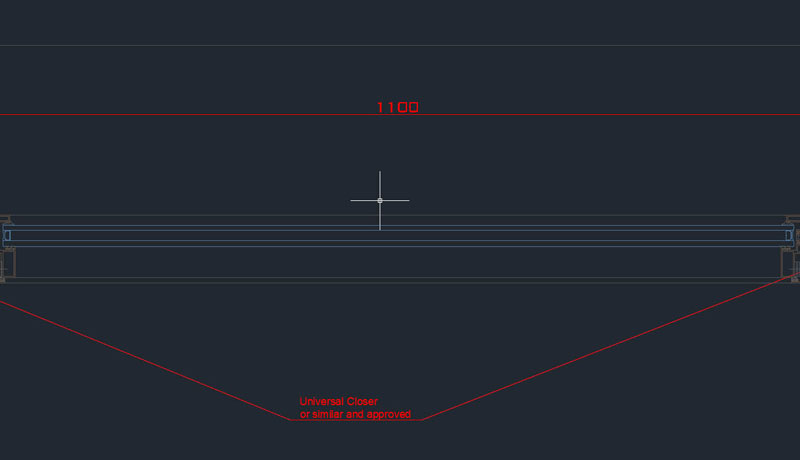
هرآنچه که باید در رابطه با دستور CHSPACE در اتوکد بدانید در این مقاله برای شما آورده شده است. دستور CHSPACE در یک چیدمان ، آبجکت انتخاب شده را بین فضای Model Space و Paper Space انتقال می دهد.در واقع آبجکت انتخاب شده به طور خودکار در فضای جدید اندازه گیری و مقیاس داده می شوند. پس با این آموزش اتوکد هم همراه ما باشید.
چگونگی کار با دستور CHSPACE در اتوکد
- آبجکتی را که می خواهید به فضای دیگری منتقل شوید ، انتخاب کنید.
- نمای TARGET را فعال کنید (فعلی)
- Model Space را در نمای طرح به عنوان مقصد آبجکت در فضا Paper Space منتقل شده را مشخص کنید.
- در داخل صفحه روی viewport کلیک کنید و Enter را فشار دهید.
- آبجکت منتقل شده از نظر بصری با موقعیت قبلی خود مطابقت دارد.
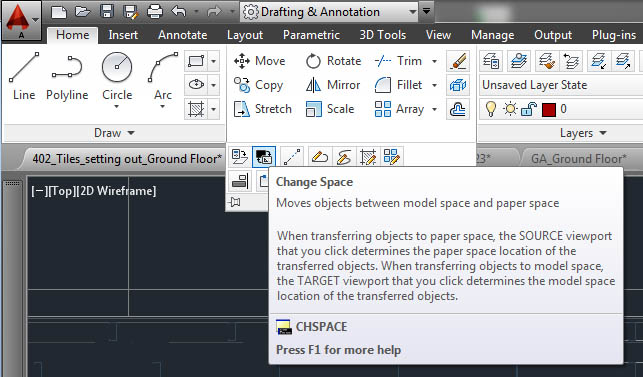
تنظیم SOURCE نمای فعال (فعلی) برای دستور CHSPACE در اتوکد
این تنظیم Paper Space را به عنوان مقصد آبجکت منتقل شده مشخص می کند.
- در قسمت viewport طرح کلیک کنید و Enter را فشار دهید.
- آبجکت منتقل شده از نظر بصری با موقعیت قبلی خود مطابقت دارد.
- سپس آبجکت را بین Model Space و Paper Space جابجا کنید.
autocad-tips-chspace
شما ممکن است متنی را در طراحی خود اضافه کنید ، اما سپس تصمیم می گیرید که می خواهید یک متن در بخش عنوان نیز داشته باشید یا ، شما متن خود را در بخش عنوان اضافه می کنید و سپس فکر می کنید ، “نه ، این باید بخشی از طراحی باشد.”می توانید به راحتی متن انتخابی را از فضای Model Space به فضای Paper Space(یا برعکس) با دستور CHSPACE منتقل کنید.
- روی طرح کلیک کنید فقط توجه داشته باشید برای استفاده از دستور باید در layout tab قرار بگیرید.
- اطمینان حاصل کنید که در فضایی حضور داشته باشید که می خواهید آبجکت مورد نظر برای حرکت در آن باشد.
توجه داشته باشید که اگر می خواهید یک آبجکت از paper space به فضای Model Space منتقل شود ، برای انتخاب آن آبجکت باید در فضای paper spaceباشید. اگر در paper spaceنیستید ، برای ورود به paper space، خارج از طرح کلیک کنید.اگر می خواهید یک آبجکت را از Model Space به paper spaceمنتقل کنید ، برای انتخاب آن آبجکت باید در فضای Model Space باشید. اگر در فضای Model Space نیستید ، برای ورود ، دوبار کلیک کنید.
برای شروع دستور CHSPACE در برگه Home tab> Modify panel (expanded)> برای تغییر فضا به وسیله دستور CHSPACE بروید.در prompt، یک یا چند مورد آبجکت را برای حرکت انتخاب کنید.برای پایان دادن به انتخاب و دستور CHSPACE ،
Enter را فشار دهید. اتوکد آبجکت های انتخاب شده را به فضای دیگر منتقل می کند.ن
نکته: می توانید قبل از شروع دستور ، آبجکت را انتخاب کنید. که باعث سرعت گرفتن کار شما می شود.
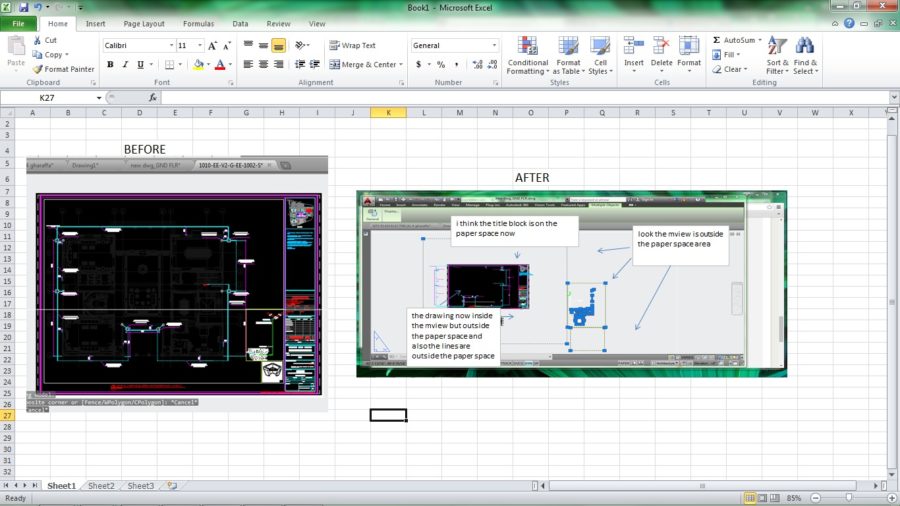
ممکن است در خط فرمان ، پیام هایی مانند این موارد را مشاهده کنید:
- آبجکتی از فضای PAPER به فضای MODEL تغییر یافته است.
- برای حفظ ظاهر بصری ، آبجکتی با ضریب 1.31642071267405 مقیاس داده شدند.
- فرمان به آبجکت شما مقیاس می دهد! با توجه به لیست راهنمایی برای CHSPACE ، فرمان “مقادیر مناسب” به هر آبجکت مقیاس می دهد.
وقتی طرحی را در فضای مجازی ترسیم کرده باشید می تواند تجسم آن در فضای کاغذی بسیار مشکل باشد ، خوشبختانه رفع سریع این مشکل وجود دارد. فرمان CHSPACE آبجکت یا طرح را از طریق viewport حرکت می دهد، آبجکت ها را به درستی مقیاس بندی می کند تا ظاهر خود را همانطور که در کاغذ مشاهده می شود حفظ کند. در اینجا یک راهنمای گام به گام ساده وجود دارد:
- از paperspace ، آبجکت مورد نظر را برای حرکت در یک viewport انتخاب کنید.
- دستور CHSPACE را تایپ کنید ، یا آن را از فهرست تنظیمات انتخاب کنید.
- در مرحله بعد ، فرمان باید بداند کدام آبجکت یا طرحی را می خواهید انتقال دهید.
- با این کار چگونگی مقیاس بندی اجسام و موقعیت های نهایی آنها در modelspace مشخص می شود.
- به خاطر داشته باشید که اگر در طرح فعال فضای مجازی فقط یک نمای مشاهده وجود داشته باشد ، این یک انتخاب خودکار خواهد بود و این مرحله رد می شود.
- معکوس این روش نیز کار می کند ، به شما امکان می دهد تا آبجکت را از modelspace به فضای paperspace منتقل کنید.

چند مورد دیگر وجود دارد که استفاده از دستور CHSPACE می تواند برای آن ها بسیار مفید باشد:
اگر همیشه سعی در ایجاد نقشه با فضای مدل ضعیف و modelspace شده دارید ، تصور viewport در modelspace گاهی ممکن است دشوار باشد. یک راه آسان برای مشخص کردن viewport ، ترسیم دو خط با یک جهت تصادفی که در یک تقاطع viewport قرار دارد ، است.دستور CHSPACE راهی برای انتقال آنها به modelspace است. در صورتی که pushing notes یا dims در فضای اشتباه در viewport, قرار داشته باشند ، استفاده از این دستور می تواند کمک کننده باشد. همچنین یک موقعیت سخت وجود دارد که می خواهید pushing notes یا dims را به یک viewport منتقل کنید ، یا در یک طرح دیگر در یک viewport دیگر در همان طرح قرار دهید که جزئیات را در مقیاس متفاوت نشان می دهد. این کار را می توان با CHSPACE دو مرحله ای بدست آورد:
ابتدا آبجکت انتخابی را به سمت مدل push دهید ، سپس می توانید آنها را ازدر هر viewport ای که مورد نظر است بکشید.
چندین روش برای استفاده از دستور Change Space در اتوکد:
“از دستور Change Space (ChSpace) برای حرکت دادن خطوط ، متن و آبجکت ها رو به جلو و عقب از طریق منظر بین model space و paper space استفاده کنید. دستور ChSpace یا Change Space یکی از مفیدترین موارد موجود در مجموعه Express Tools است. نسخه های جدیدتر اتوکد (و verticals آن) فرمان ChSpace را به مجموعه دستورات بومی اتوکد منتقل کرده اند. این بدان معناست که در همه verticals در اتوکد LT موجود است.
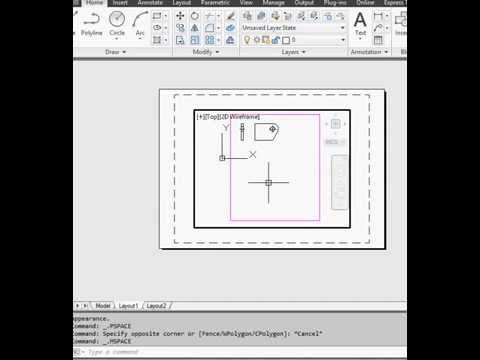
من متوجه شده ام که استفاده از ChSpace بر روی annotated text (متنی که به طور خودکار بر اساس مقیاس viewport مقیاس می شود) می تواند اتفاقات عجیبی را ایجاد کند. Change Space به طور خودکار ارتفاع متن را مقیاس می کند تا با مقیاس جدید model space یا فضای مدل مطابقت داشته باشد. در صورتی که آن آبجکت خاص را در پرونده دیگری کپی کنید ، می تواند با متن حاشیه نویسی مشکل ایجاد کند. اگر پرونده ای را با annotated text دریافت می کنید که به طرز عجیبی رفتار می کند ، ممکن است توسط ChSpace تغییر یافته باشد.
اگر تاکنون ابعاد خود را فقط در فضای مدل قرار داده اید تا بدانید که قرار است در فضای کاغذ قرار داشته باشند ، می توانید از ابزار عالی CHSPACE قدردانی کنید. این ابزار اکسپرس سابق باعث می شود که آبجکت انتخابی مقیاس مناسب را حفظ کند ، همچنین می توانید آبجکت را به سمت فضای دیگر سوق دهید. این بسته به نوع مسیری که می روید (کاملاً متفاوت) کار می کند.
جابجایی یک آبجکت از فضای Paper Space به فضای Model Space
دستور: CHSPACE (شما باید در برگه طرح قرار بگیرید) آبجکت را انتخاب کنید: (آبجکت در فضای Paper Space مورد نظر را برای انتقال به فضای Model Space را انتخاب کنید) نمای هدف( Target) را فعال کنید و ENTER را فشار دهید تا ادامه یابد ( viewport را که می خواهید آبجکت ها را در آن وارد کنید انتخاب کرده و Enter را فشار دهید. سپس دستور به شما اطلاع می دهد که چگونه بسیاری از آبجکت ها در فضای PAPER به فضای MODEL تغییر یافته و عامل مقیاس مورد استفاده برای حفظ ظاهر بصری را به شما اطلاع می دهد.
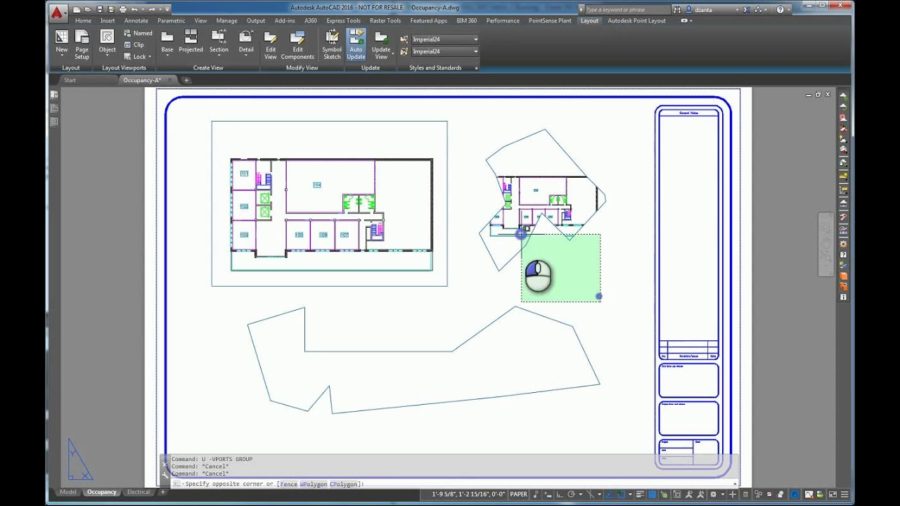
جابجایی یک آبجکت از فضای Model Space به فضای Paper Space
دستور CHSPACE در اتوکد (نه تنها لازم است در layout tab قرار بگیرید ، بلکه باید در viewport باشید که شامل آبجکت های مورد نظر برای تغییر است) آبجکت را انتخاب کنید: (آبجکت model space مورد نظر را برای حرکت انتخاب کنید) SOURCE viewport را انتخاب کنید و ENTER فشار دهید تا دستور ادامه یابد (این قسمت پیچیده است … اگر می خواهید آن را در همان مکان قرار دهید، کافی است ENTER را برای ادامه کار فشار دهید)و سپس دستور به شما اطلاع می دهد که چگونه بسیاری از آبجکت ها از فضای MODEL به فضای PAPER تغییر یافته و فاکتور مقیاس مورد استفاده برای حفظ ظاهر بصری را مشخص می کند.







دیدگاهتان را بنویسید